Kopier eller gjenopprett miljøer
Administrasjonsoperasjoner for miljøer er en standardfunksjon for modelldrevne apper i Dynamics 365 (Sales, Customer Service, Field Service, Customer Insights - Journeys og Project Service Automation). Customer Insights - Journeys introduserer et par ekstra trinn for å sikre sikkerhetskopidataene som ikke er lagret i Dataverse, hvis du administrerer på tvers av miljøer.
Customer Insights - Journeys-tjenester (inkludert tjenesten for markedsføringsinnsikt) kjører parallelt med Customer Insights - Journeys-miljøet, og følger dermed sin egen livssyklus. Disse tjenestene er ikke direkte tilgjengelige for brukere, og dataene de inneholder, er ikke inkludert når de kopierer, sikkerhetskopierer eller gjenoppretter et Customer Insights - Journeys-miljø. Dette betyr at samhandlingsoppføringer (for eksempel e-postklikk og besøk på nettsteder) og filer (for eksempel de som brukes i e-post-og på markedsføringssider), ikke inkluderes når du kopierer, sikkerhetskopierer eller gjenoppretter et miljø.
Viktig
Dette emnet inneholder detaljer om unntakene som gjelder når du arbeider med miljøer der Customer Insights - Journeys-appen er installert. For alle andre administrasjonsoppgaver kan du se Oversikt over miljøer, men les dette emnet først.
Tips
Hvis du ikke har installert andre apper i administrasjonssenteret for Microsoft Power Platform, må du opprette et miljø før du kan bruke administrasjonsområdet for installasjon. Finn ut mer: Opprett og behandle miljøer i Power Platform-administrasjonssenteret.
Kopiere en Customer Insights - Journeys-miljøet til et annen miljø
Siden Customer Insights - Journeys samhandler med flere spesialtjenester og andre komponenter, må du være ekstra forsiktig når du oppretter kopier på eller fra miljøer der Customer Insights - Journeys er installert.
Advarsel!
Du kan ikke ta en enkel kopi av en Customer Insights - Journeys-miljø, slik du kan med de fleste andre Dynamics 365-miljøene der Customer Insights - Journeys ikke er installert. Hvis du gjør en enkel kopi uten å følge fremgangsmåten i denne artikkelen, vil ikke den endelige kopien fungere helt.
Advarsel!
Denne fremgangsmåten sletter målmiljøet fullstendig. Hvis Customer Insights - Journeys er installert på målmiljøet, blir den fullstendig avinstallert, og alle data (inkludert samhandlingsoppføringer) blir slettet. Selv om du sikkerhetskopierer målmiljøet først, inkluderer ikke sikkerhetskopien samhandlingsdata. Hvis du må beholde samhandlingsdata fra målmiljøet, må du sikkerhetskopiere databasen for samhandlingsdataene. Hvis du vil ha utgående markedsføringsdata og mer informasjon om hvordan du sikkerhetskopierer samhandlingsdata til Blob-lagring, kan du se Opprett egendefinert analyse med Power BI. Bruk Dataverse-koblingen til Fabric til å eksportere og lagre samhandlingsdataene for sanntidsreiser.
Viktig!
Det kopierte miljøet krever en egen Customer Insights - Journeys-lisens. Hvis målmiljøet allerede har Customer Insights - Journeys installert, overtar kopien automatisk den lisensen (du trenger ikke å gjøre noe). Hvis målmiljøet ikke har Customer Insights - Journeys installert, anbefaler vi at du sørger for at du har en ubrukt Customer Insights - Journeys-lisens for leieren din før du starter kopien, og kjøper en hvis du ikke har det. Hvis du ikke har en Customer Insights - Journeys-lisens tilgjengelig før kopiering, slutter kopien i frakoblet tilstand, noe som betyr at mange viktige funksjoner ikke fungerer (relevante feilmeldinger vises). I dette tilfellet kan du kjøpe en ny Customer Insights - Journeys-lisens og kjøre installasjonsveiviseren for å bruke den på den nye kopien.
Merk
Hvis du skal kopiere til et kundestøttemiljø, kan du se Kopiere et produksjonsmiljø til et kundestøttemiljø for å få instruksjoner. Når det gjelder alle andre typer kopier, fortsetter du å lese her.
Trinn 1: Klargjøre kildemiljøet
Kildemiljøet er Customer Insights - Journeys-miljøet du kopierer fra. Klargjør kildemiljøet for kopiering slik: Åpne administrasjonsområdet for installasjon, og kontroller at Customer Insights - Journeys-appen og dens løsninger er oppdatert på kildemiljøet, som beskrevet i Holde Customer Insights - Journeys oppdatert.
Trinn 2: Klargjøre målmiljøet
Målmiljøet er miljøet du kopierer til. På samme måte som med kildemiljøet må du klargjøre målmiljøet før du kopierer, hvis Customer Insights - Journeys er installert på kildemiljøet, målmiljøet eller begge.
Merk
Hvis du vil sikkerhetskopiere og gjenopprette et produksjonsmiljø, konverterer du det først til en sandkasse, utfører sikkerhetskopieringsoperasjonene og deretter konverterer du det tilbake til et produksjonsmiljø. Miljølivssyklusoperasjoner, som kopiering og sikkerhetskopiering og gjenoppretting, er ikke tillatt på produksjonsmiljøer. Se Konverter en sandkasse til et produksjonsmiljø hvis du vil ha mer informasjon. Du må allerede ha målmiljøet tilgjengelig i leieren din. Du kan se målmiljøet på siden Miljøer i administrasjonssenteret for Power Platform. Hvis du ikke har et målmiljø (sandkasse), kontakter du Microsofts kundestøtte for å få hjelp.
Du kan gjøre klar miljøet ved å gjøre følgende før du begynner kopieringen:
- Hvis Customer Insights - Journeys-miljøet hadde utgående markedsføring og var integrert med en Power Apps-portal, tilbakestiller du portalen som beskrevet i Tilbakestill en portal. Dette er viktig fordi det frigir portallisensen slik at den kan brukes andre steder.
- Etter tilbakestillingen vil portalen fremdeles vises som «konfigurert» i administrasjonssentret for Power Platform, men du kan nå velge den når du bruker administrasjonsområdet for installasjon for å konfigurere et nytt, kopiert eller gjenopprettet miljø.
- [Valgfritt] Hvis du vil frigjøre DNS-sonene, fjerner du alle DNS-oppføringer som ble opprettet under domenegodkjenning. Hvis du ikke fjerner DNS-oppføringer under dette trinnet, kan du ikke finne ut hvilke oppføringer som er brukt etter at miljøet er kopiert.
Advarsel!
Ikke fjern DNS-oppføringer for domener som brukes i andre organisasjoner.
Trinn 3: Kopiere miljøet
Når kilde- og målmiljøet er klargjort, er du klar til å ta kopien ved å følge den vanlige fremgangsmåten beskrevet i Kopiere et miljø.
Vær spesielt oppmerksom når du velger om du vil opprette en Alle- eller Bare tilpasninger og skjemaer-kopi.
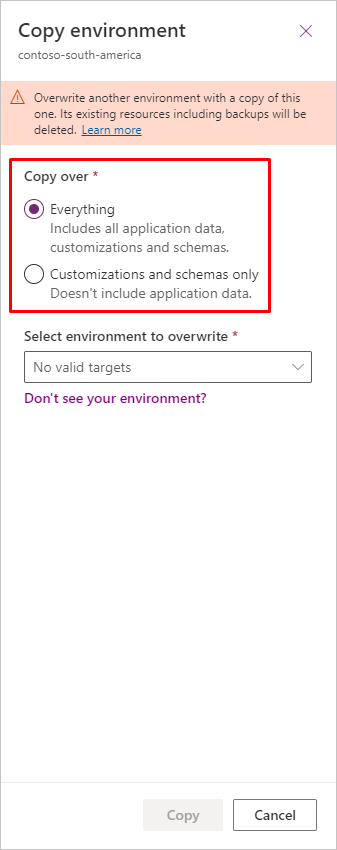
Trinn 4: Klargjøre målmiljøet for bruk
Etter at du har opprettet kopien, må du fullføre følgende trinn:
- Kontroller at målmiljøet ikke er i administrasjonsmodus. Hvis du vil ha mer informasjon om denne innstillingen og hvordan du deaktiverer den, kan du se Administrasjonsmodus.
- Installer programmet på nytt for å oppdatere installasjonen av tjenestene. Slik oppdaterer du tjenestene:
- Gå til admin.powerplatform.microsoft.com>Ressurser>Dynamics 365 Apps, og velg Dynamics 365 Customer Insights eller Dynamics 365 Marketing.
- Velg rullegardinlisten med de tre prikkene ("...") , og velg deretter Administrer.
- Hvis du vil installere tjenestene på nytt, finner du miljøet du arbeider med, og velger Installer for Customer Insights - Journeys.
- Hvis du hadde installert utgående markedsføring i kilden for kopien, ser du et alternativ i Customer Insights - Journeys-appen som aktiveres i Innstillinger>Versjoner. Re-aktiver utgående markedsføring slik at den samsvarer med målet.
Viktig
Når du har kopiert Customer Insights - Journeys til et nytt miljø, må du koble det nye miljøet til domenet og godkjenne det for e-poster. Dette gjør du ved å kontrollere domeneinnstillingene på nytt og oppdatere DNS-oppføringene. Finn ut mer: Godkjenn domenene dine.
Opprette og gjenopprette sikkerhetskopier
Sikkerhetskopierings- og gjenopprettingsoperasjoner krever vanligvis noen ekstra trinn når Customer Insights - Journeys er installert.
Viktig!
I motsetning til kopieringen eller sikkerhetskopieringen og gjenopprettingen i et annet miljø, opprettholder sikkerhetskopiering og gjenoppretting i samme miljø alle analyse- og samhandlingsdataene. Analysedata gjenopprettes tilbake til tidspunktet du har valgt for gjenopprettingen, så lenge du gjenoppretter til samme miljø. For alle sikkerhetskopierings- og gjenopprettingsoperasjoner må reiser og e-poster publiseres på nytt for å sikre at eventuelle reiser som ble kjørt i perioden mellom gjenopprettingsdatoen og inneværende dag, ikke kjøres på nytt ved en feiltakelse, noe som dupliserer meldinger til kundene.
Advarsel!
Hvis du gjenoppretter data i Customer Insights - Journeys, returneres alle samtykker til tilstanden de var i da sikkerhetskopien ble gjort. Dette kan føre til at samtykkedata blir foreldet. Hvis du vil unngå konflikter, eksporterer du alle samtykkedataene til Excel før du starter gjenopprettingsprosessen, og bruker dem som en referanse etter at gjenopprettingen er fullført.
Automatisk sikkerhetskopiering av system
Microsoft sikkerhetskopierer alle Dynamics 365-miljøer daglig, inkludert de som har Customer Insights - Journeys-appen installert. På samme måte som andre typer kopier og sikkerhetskopier, inkluderer automatiske sikkerhetskopier av systemet hele organisasjonsdatabasen, men ikke samhandlingsoppføringene eller bildefilene som er lagret i markedsføringstjenestene. Sikkerhetskopier av systemet beholdes bare i noen få dager, og deretter blir de slettet.
Hvis du vil ha mer informasjon om automatisk sikkerhetskopiering i Dynamics 365, kan du se Sikkerhetskopier av system.
Hvis du vil ha mer informasjon om hvordan du sikkerhetskopierer data for markedsføringstjenster til Blob-lagring, kan du se Opprette egendefinert analyse med Power BI.
Opprette en behovsbetinget sikkerhetskopi
Du kan når som helst opprette en behovsbetinget sikkerhetskopi, men når Customer Insights - Journeys er installert på kildemiljø, må du ta noen ekstra forholdsregler ved å følge denne fremgangsmåten:
Åpne administrasjonsområdet for installasjon og kontroller at Customer Insights - Journeys-appen og dens løsninger er helt oppdatert på kildemiljøet, som beskrevet i Holde Customer Insights - Journeys oppdatert.
Opprett den behovsbetingede sikkerhetskopien som vanlig, som beskrevet i Sikkerhetskopiere og gjenopprette miljøer.
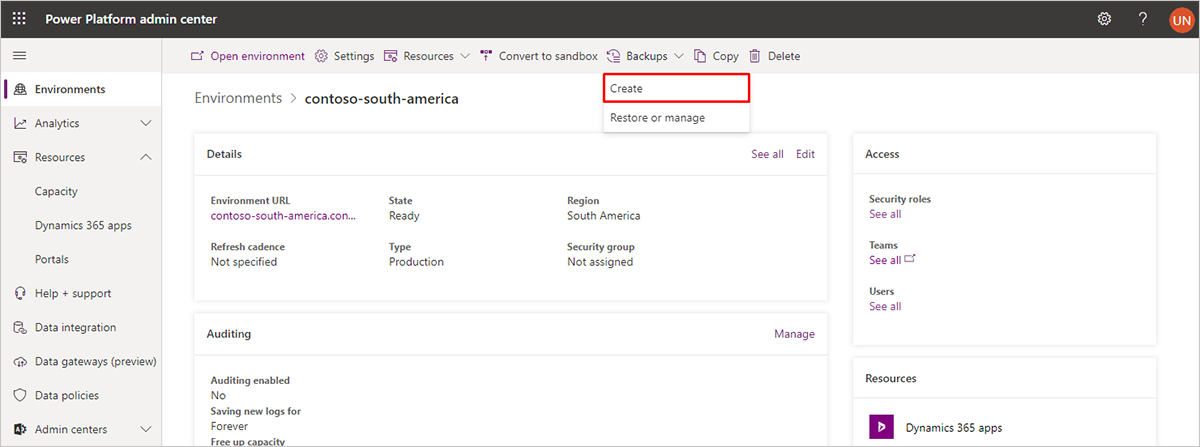
Som med automatisk sikkerhetskopiering, inkluderer behovsbetingede sikkerhetskopier hele organisasjonsdatabasen, men ikke samhandlingsoppføringene eller bildefilene som er lagret i markedsføringstjenestene. Hvis du vil ha mer informasjon om hvordan du eksportere data for markedsføringstjenster til Blob-lagring, kan du se Opprette egendefinert analyse med Power BI.
Gjenopprett en sikkerhetskopi i det samme miljøet
- Hvis du vil gjenopprette en sikkerhetskopi i det samme miljøet, hvis du gjør dette i et produksjonstypemiljø, må du først konvertere det til et sandkassemiljø. Velg miljøet på siden Miljøer i administrasjonssenteret for Power Platform, og velg knappen Konverter til sandkasse på knappebåndet øverst på siden.
- Velg ..., Sikkerhetskopier og gjenopprett og deretter Gjenopprett eller administrer ved siden av miljøet.
- Hvis du vil velge en sikkerhetskopi av systemet, velger du en dato og et klokkeslett eller velger Manuell for å velge en manuell sikkerhetskopi.
- Velg nåværende miljø i sideruten.
- Velg Gjenopprett for å fullføre handlingen.
Gjenopprette en sikkerhetskopi på et annet miljø
Du kan enkelt gjenopprette alle behovsbetingede eller automatiske sikkerhetskopier av systemet på ethvert tilgjengelig sandkassemiljø (bortsett fra miljøet du tok sikkerhetskopien fra). Men som med kopieringsoperasjoner må du først klargjøre målmiljøet.
Advarsel!
Denne fremgangsmåten sletter målmiljøet fullstendig. Hvis Customer Insights - Journeys er installert på målmiljøet, blir den fullstendig avinstallert (noe som frigjør lisensen), og alle data (inkludert filer og samhandlingsoppføringer) blir slettet. Selv om du sikkerhetskopierer målmiljøet først, inkluderer ikke sikkerhetskopien samhandlingsdata, og du må derfor beholde disse separat. Hvis du vil ha utgående markedsføringsdata og mer informasjon om hvordan du sikkerhetskopierer samhandlingsdata til Blob-lagring, kan du se Opprett egendefinert analyse med Power BI. Bruk Dataverse-koblingen til Fabric til å eksportere og lagre samhandlingsdataene for sanntidsreiser.
Viktig!
Det kopierte miljøet krever en egen Customer Insights - Journeys-lisens. Hvis målmiljøet allerede har Customer Insights - Journeys installert, overtar kopien automatisk den lisensen (du trenger ikke å gjøre noe). Hvis målmiljøet ikke har Customer Insights - Journeys installert, bør du sørge for at du har en ubrukt Customer Insights - Journeys-lisens for leieren din før du starter kopien, eller kjøper en hvis du ikke har det. Hvis du ikke har en Customer Insights - Journeys-lisens tilgjengelig før kopiering, slutter kopien i frakoblet tilstand, noe som betyr at mange viktige funksjoner ikke fungerer (relevante feilmeldinger vises). I dette tilfellet kan du kjøpe en ny lisens for Customer Insights - Journeys gjennom Microsofts administratorsenterog kjøre installasjonsveiviseren for å bruke den på den nye kopien.
Slik gjenoppretter du en sikkerhetskopi på et sandkassemiljø:
- Hvis målmiljøet inkluderer utgående markedsføring som er koblet en Power Apps-portal, tilbakestiller du portalen slik det er beskrevet i Tilbakestill en portal. Dette er viktig fordi det frigir portallisensen slik at den kan brukes andre steder. Etter tilbakestillingen vil portalen fremdeles vises som «Konfigurert» i administrasjonssentret for Power Platform, men du kan nå velge den når du bruker administrasjonsopplevensen for administrasjon for å konfigurere et nytt, kopiert eller gjenopprettet miljø.
- Gjenopprett sikkerhetskopien på den nylig klargjorte sandkassen som vanlig, som beskrevet i Sikkerhetskopiere og gjenopprette miljøer.
- Klargjør det gjenopprettede miljøet for bruk ved å gjøre følgende:
- Kontroller at det gjenopprettede miljøet ikke er i administrasjonsmodus. Hvis du vil ha mer informasjon om denne innstillingen og hvordan du deaktiverer den, kan du se Administrasjonsmodus.
- Installer programmet på nytt for å oppdatere installasjonen av tjenestene. Slik oppdaterer du tjenestene:
- Gå til admin.powerplatform.microsoft.com>Ressurser>Dynamics 365 Apps, og velg Dynamics 365 Customer Insights eller Dynamics 365 Marketing.
- Velg rullegardinlisten med de tre prikkene ("...") , og velg deretter Administrer.
- Hvis du vil installere tjenestene på nytt, finner du miljøet du arbeider med, og velger Installer for Customer Insights - Journeys.
- Hvis du hadde installert utgående markedsføring i kilden for kopien, ser du et alternativ i Customer Insights - Journeys-appen som aktiveres i Innstillinger>Versjoner. Re-aktiver utgående markedsføring slik at den samsvarer med målet.
Innhold i målmiljøet etter en kopiering eller gjenoppretting
Kopiering og gjenoppretting handler om å sikkerhetskopiere Dataverse-innstillinger og -tilpassinger for database- og programløsning. Kopiering, sikkerhetskopiering og gjenoppretting inkluderer ikke initiering av programtjenestene, godkjenningstokener og så videre. Når du har kopiert eller gjenopprettet et miljø, konfigureres målmiljøet på følgende måte:
- Den resulterende kopien eller gjenopprettingen i et annet miljø starter som et sanntidsmiljø med programløsningene, men ikke tjenestene. Hvis du vil aktivere serverdelstjenestene på målet for kopien eller gjenopprettingen, må du utføre tilleggstrinnene for å "installere" tjenestene for sanntidstjenester (beskrevet i Installer og administrer Customer Insights) hvis du vil at miljøet skal fungere i forhold til bare sikkerhetskopier. Hvis du forventer å bruke den gamle utgående markedsføringsløsningen i målmiljøet, må du også gå til Innstillinger>Versjoner>Aktiver utgående markedsføring i Customer Insights - Journeys-appen for å legge til løsninger og tjenester i målet.
- Hvis du velger å ta en Alt-kopi for kopier, kopieres hele organisasjonsdatabasen på kildemiljøet til målmiljøet. Dette betyr at kopierte data fra kildemiljøet er synlige på målmiljøet, men arbeidet på målmiljøet påvirker ikke kildedatabasen fra nå av.
- Hvis du valgte å ta en Bare tilpasninger og skjemaer-kopi for kopier, vil alle appene og tilpassingene dine fremdeles være i målmiljøet, men organisasjonsdatabasen vil være nesten tom, så ingen av kildedataene (herunder e-postmeldinger, portalinnhold og kundereiser) vil være der.
- Alle oppføringer (unntatt for kundereiser) som var direkte i kildemiljøet (f.eks. e-post, poengsum for potensiell kunde-oppføringer og så videre), tilbakestilles til tilstanden Utkast i målmiljøet. Du må bli tilkoblet på nytt med noen av disse oppføringene du vil bruke i målmiljøet.
Merk
For kundereiser:
- Alle utløpte reiser / reiser i utkast blir igjen som de er.
- Alle andre reiser klones i tilstanden Utkast, og de opprinnelige reisene beholdes med tilstanden Utløpt.
- Når du har kjørt en Kopi eller Gjenoppretting i et annet miljø, må du installere programmet på nytt for å oppdatere tjenesteinstallasjonen. Slik oppdaterer du tjenestene:
- Gå til admin.powerplatform.microsoft.com>Ressurser>Dynamics 365 Apps, og velg Dynamics 365 Customer Insights eller Dynamics 365 Marketing.
- Velg rullegardinlisten med de tre prikkene ("...") , og velg deretter Administrer.
- Hvis du vil installere tjenestene på nytt, finner du miljøet du arbeider med, og velger Installer for Customer Insights - Journeys.
- Hvis du hadde installert utgående markedsføring i kilden for kopien, vises det et alternativ i Customer Insights - Journeys-appen som aktiveres i Innstillinger>Versjoner. Re-aktiver utgående markedsføring slik at den samsvarer med målet.
- Fordi det opprettes et nytt sett med Customer Insights - Journeys-tjenester i målmiljøet, blir ikke samhandlingsdata fra kildemiljøet (for eksempel e-postklikk eller besøk på nettsteder) tilgjengelige for målmiljøet, med mindre du har gjort en sikkerhetskopiering eller gjenoppretting i det samme miljøet. Når det gjelder drift i samme miljø, vedlikeholdes alle analyse- og samhandlingsdata. For et annet målmiljø kan du fritt generere nye samhandlingsdata i målmiljøet uten at det påvirker kildemiljøet.
- Hvis du publiserer en e-post eller side som tidligere ble publisert på kildemiljøet, vil den publiserte utformingen fortsette å bruke forrige bildenettadressene fra kildemiljøet – disse bildene vil fortsatt vises i utformingen som publiseres på nytt, forutsatt at de fortsatt er tilgjengelige på kildemiljøet, men for å unngå forvirring anbefaler vi sterkt at du redigerer e-post og sider for å bruke disse bildene før du publiserer dem igjen.
- Hvis Customer Insights - Journeys-appen på kildemiljøet brukte utgående markedsføring og en Power Apps-portal, kan du velge å konfigurere en ny portal på målmiljøet for å drifte markedsføringssidene og hendelsesnettstedene (krever at en ukonfigurert lisens for Power Apps-portaler er tilgjengelig på leieren). Portaler er valgfrie, så du kan la være å bruke en portal med det kopierte miljøet hvis du foretrekker dette, selv om en ble brukt med kildemiljøet.
- Etter at Customer Insights - Journeys er overført, gjenopprettet eller kopiert, endres tilstanden fra Publisert til Stoppet. Hvis du vil starte en overført, gjenopprettet eller kopiert reise på nytt, må du først duplisere reisen og deretter kjøre den.
- Hvis du gjenoppretter data i et annet målmiljø enn kilde etter sikkerhetskopien, blir ikke alle samhandlingsdata, analysedata, Customer Voice-data og Customer Insights-tilkoblinger gjenopprettet. Alle eksisterende data som er lagret i Dataverse, beholdes.
Bytte mellom sandkasse- og produksjonsstatus for et miljø
Mange administrasjonsoppgaver for miljøer tillater bare at du arbeider med et sandkassemiljø som kilde eller mål for en kopierings-, sikkerhetskopierings- eller gjenopprettingsoperasjon. Du kan imidlertid lett bytte ethvert miljø fra sandkasse til produksjon eller produksjon til sandkasse når som helst. Customer Insights - Journeys-appen begrenser ikke denne standard plattformoperasjonen. Mer informasjon: Endre miljøtypen
Kopiere produksjonsmiljø til et støttemiljø
Microsoft Kundestøtte tilbyr en tjeneste for testing av ventende endringer (vanligvis oppdateringer) på en kopi av produksjonsmiljøet. Hvis du vil bruke denne tjenesten, kan du kontakte Microsoft Kundestøtte for å finne om du er kvalifisert. Hvis du er kvalifisert, oppretter Microsoft Kundestøtte et støttemiljø på leieren, og ber deg deretter om å kopiere produksjonsmiljøet til den. Mer informasjon: Administrere støttemiljøer
Merk
Når du kopierer til et støttemiljø, trenger du ikke foreta andre typer spesielle klargjøringer som ble nevnt i noen av de andre delene i denne artikkelen.
Viktig
Støttemiljøer holdes tilgjengelige i 14 dager og blir deretter slettet.
Slik kopierer du produksjonsmiljø til et støttemiljø:
- Hvis du ikke allerede har et støttemiljø tilgjengelig, kan du kontakte Microsoft Kundestøtte for å be om en. Når kundestøttemiljøet er tilgjengelig i leieren, kan du se det i administrasjonssenteret for Power Platform.
- Velg produksjonsmiljøet du vil kopiere, og velg deretter Kopier i det øverste båndet.
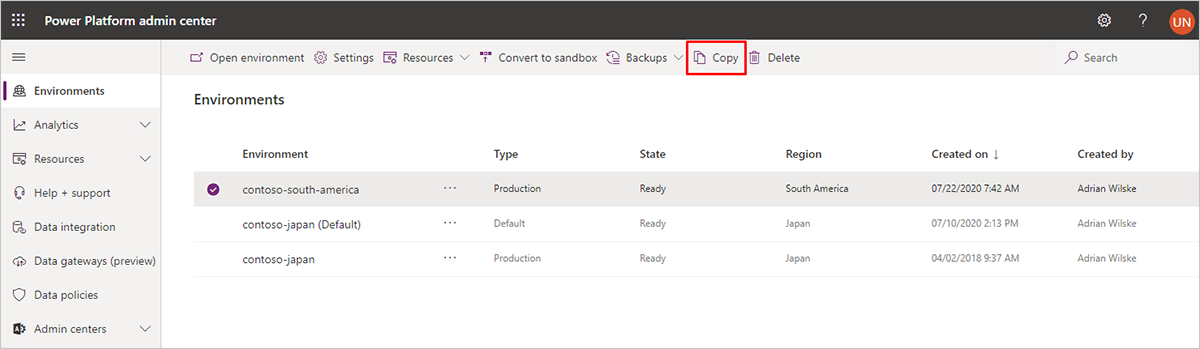
- Kopier miljø-ruten åpnes til høyre på siden. Angi følgende innstillinger:
- Kopier miljø : Dette skal allerede vise navnet på miljøet du har valgt å kopiere øverst i ruten.
- Kopier over: Velg Alt.
-
Velg miljø for overskriving: Velg navnet på kundestøttemiljøet som ble opprettet for deg. Navnet på støttemiljøet omfatter saksnummeret ditt.
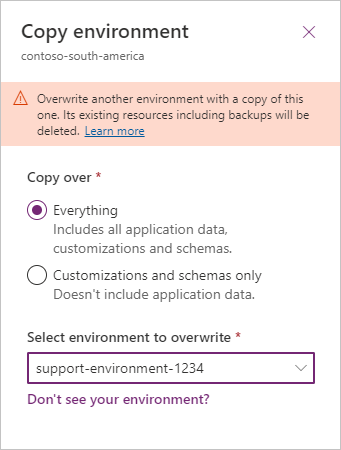
- Når du velger målmiljøet, blir de fleste av de andre innstillingene her angitt automatisk, og det vises en melding som varsler deg om at Microsoft Kundestøtte har tilgang til støttemiljøet. Les meldingen, og velg OK hvis du godtar vilkårene.
- Produksjonsmiljøet er nå kopiert til støttemiljøet.
Slette eller tilbakestille et Customer Insights - Journeys-miljø
Når det gjelder standard Dynamics 365-miljøer (uten Customer Insights - Journeys installert), kan du bruke administrasjonssentret for Power Platform til å slette eller tilbakestille et miljø. Hvis du har installert Customer Insights - Journeys, bør du imidlertid også gjøre følgende:
- Hvis Customer Insights - Journeys-miljøet brukte utgående markedsføring og var integrert med en Power Apps-portal, tilbakestiller du portalen som beskrevet i Tilbakestill en portal. Dette er viktig fordi det frigir portallisensen slik at den kan brukes andre steder. Etter tilbakestillingen vil portalen fremdeles vises som Konfigurert i administrasjonssentret for Power Platform, men du kan nå velge den når du bruker området for installasjonsadministrasjon for å konfigurere et nytt, kopiert eller gjenopprettet miljø.
- Slett eller tilbakestill miljøet som vanlig. Mer informasjon: Slett miljø.
Merk
Customer Insights - Journeys-lisensen frigjøres automatisk når du sletter eller tilbakestiller miljøet, så du er fri til å installere den på et annet miljø.
Advarsel!
Når du tilbakestiller et Customer Insights - Journeys-miljø, må du velge en appmal som aktiverer Dynamics-apper. Dynamics-apper krever en spesiell mal som inneholder nødvendige løsninger. Hvis appmalen du velger, ikke aktiverer Dynamics-apper, må du slette miljøet og klargjøre Customer Insights - Journeys-appen i et annet miljø.
Endre nettadressen til et miljø med Customer Insights - Journeys eller utgående markedsføring installert
Når det gjelder standard Dynamics 365-miljøer (inkludert Customer Insights - Journeys), kan du bruke administrasjonssentret for Power Platform til å endre nettadressen til miljøet. Finn ut mer: Rediger egenskapene i et miljø.